Spørsmål
Problem: Hvordan fikse Windows-sikkerhetskopi mislyktes feil 0x80780166?
Hei, jeg prøvde å ta en sikkerhetskopi av Windows 10, og jeg oppdaget en feil 0x80780166. Som et resultat kan jeg ikke lage et systembilde og sikkerhetskopien jeg trenger. Er det noe jeg kan gjøre for å løse dette? Eventuelle tips vil bli satt stor pris på.
Løst svar
Sikkerhetskopier er systemer som lar brukere hente bestemte filer eller konfigurasjonsinnstillinger for et operativsystem i tilfelle noe går galt. For eksempel kan brukere trenge å installere Windows på nytt på grunn av noen store stabilitetsproblemer eller konstante BSOD-er, og de vil ha systemet deres å være akkurat som de forlot det før du startet gjenopprettingsprosessen, og det er derfor sikkerhetskopiering er ekstremt viktig i mange situasjoner.
Dessverre er det ikke alle slike prosedyrer som ender opp med å lykkes, og sikkerhetskopieringsfeilen 0x80780166 er en av dem. Brukere rapporterte at de allerede hadde et defekt operativsystem før problemet oppsto, selv om andre hevdet at det ikke var noe utenom det vanlige. Her er den typiske meldingen som følger med feilen:
Sikkerhetskopieringen mislyktes
Windows Backup oppdaget en feil under skriving av data til backupmålet (0x80780166)
Ytterligere informasjon:
Systemet finner ikke den angitte filen
Det kan være mange årsaker til at feilen dukker opp, siden hver av maskinene bruker forskjellige konfigurasjoner. For eksempel, hvis Windows-systemfiler er ødelagte, er det mer sannsynlig at brukere støter på en rekke andre problemer, inkludert programkrasj, DLL[1] feil, BSOD-er,[2] eller Windows-oppdateringsfeil.
I andre tilfeller kan sikkerhetskopieringsfeilen 0x80780166 ganske enkelt være relatert til et lokalisert problem i WindowsImageBackup-mappen når et forsøk på å lage en sikkerhetskopi på toppen av en mislykket.
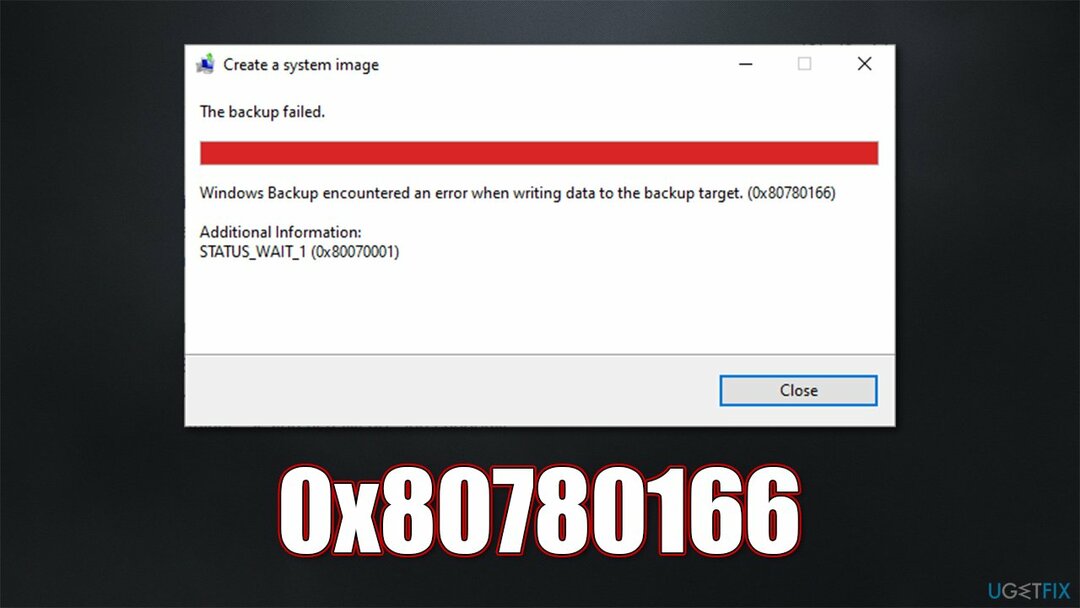
Uansett hva som er situasjonen du har å gjøre med, nedenfor gir vi flere metoder som skal hjelpe deg å fikse feilen. Før du fortsetter, anbefaler vi at du prøver et automatisk reparasjonsalternativ med ReimageMac vaskemaskin X9, som er flott for å håndtere forskjellige vanlige Windows-problemer.
1. Reparer systemkorrupsjon
For å reparere skadet system, må du kjøpe den lisensierte versjonen av Reimage Reimage.
Vi anbefaler å starte fra dette trinnet fordi korrupte systemfiler ofte forårsaker alle slags feil på operativsystemene, inkludert sikkerhetskopieringsfeil. Når denne løsningen er testet (og ikke fungerer), kan du fortsette med de andre med en gang.
- Type cmd i Windows-søk
- Høyreklikk på Ledeteksten og plukke Kjør som administrator
- Når Brukerkonto-kontroll dukker opp, klikk Ja
- Bruk følgende kommandolinjer, trykk Tast inn etter hver:
sfc /scannow
DISM /Online /Cleanup-Image /CheckHealth
DISM /Online /Cleanup-Image /ScanHealth
DISM /Online /Cleanup-Image /RestoreHealth - Omstart enheten din og prøv å lage en sikkerhetskopi på nytt.
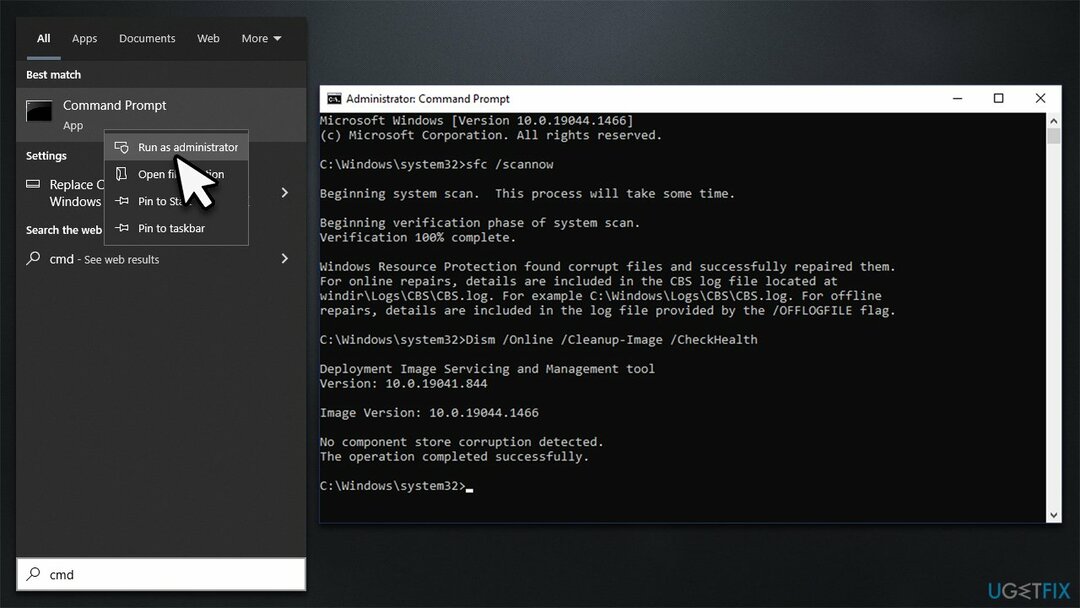
2. Fjern WindowsImageBackup-mappen
For å reparere skadet system, må du kjøpe den lisensierte versjonen av Reimage Reimage.
Som nevnt, noen ganger avlyttet[3] filer i Windows-cacher kan begynne å forårsake problemer. WindowsImageBackup er et lagringsområde for alle sikkerhetskopier laget av brukere, og hvis det blir ødelagt, kan det oppstå problemer. Du kan fjerne det for å løse dette problemet. Ikke glem at du må aktivere "Skjulte gjenstander” i Filutforsker for å kunne se den først – den kan være plassert på stasjonen du prøvde å lage sikkerhetskopien på (som betyr at det kan være den eksterne harddisken eller lignende bærbare lagringsenheter).
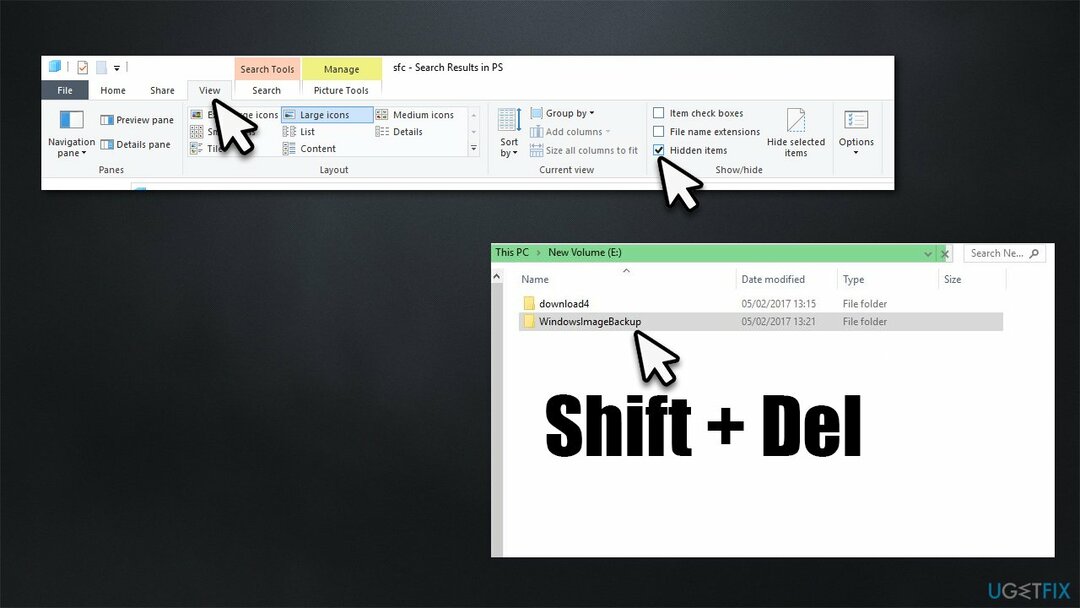
3. Aktiver Volume Shadow Copy-tjenesten
For å reparere skadet system, må du kjøpe den lisensierte versjonen av Reimage Reimage.
De aller fleste mennesker klarte å løse feilen etter at de aktivert Volume Shadow Copy Service, som opprinnelig ble deaktivert.
- Type Tjenester i Windows søk og trykk Tast inn
- Rull ned for å finne Volume Shadow Copy tjeneste og dobbeltklikk på den
- Under Oppstartstype, plukke Automatisk
- Klikk Start, bruk, og OK.
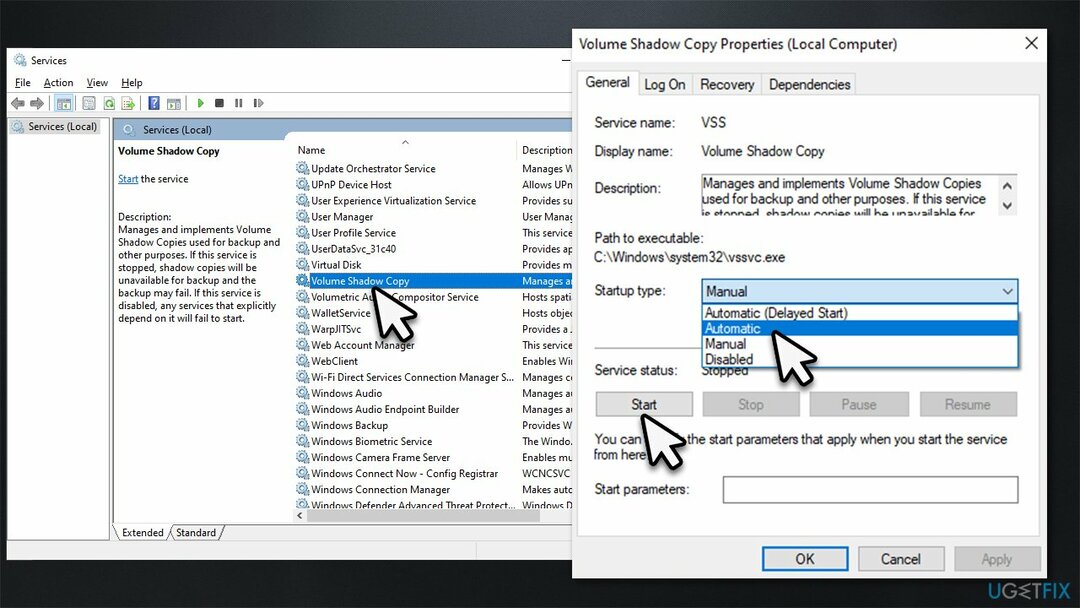
4. Kontroller at disken ikke fungerer som den skal
For å reparere skadet system, må du kjøpe den lisensierte versjonen av Reimage Reimage.
Hvis harddisken ikke fungerer som den skal, kan det hende at den ikke klarer å lage en sikkerhetskopi. Derfor bør du kjøre en Sjekk disk-kommando for å sikre at det ikke er tilfelle:
- Åpen ledetekst som administrator, som tidligere forklart
- Hvis du bruker en harddisk (HDD) for å lagre operativsystemfilene på, bruk følgende kommando og trykk Tast inn:
chkdsk c: /f - Hvis du bruker en Sold State Driver (SSD) for Windows, bruk følgende kommando i stedet:
chkdsk c: /f /r /x - Hvis du blir spurt om du vil fortsette med kontrollen etter en omstart, skriv inn Y og treffer Tast inn
- Omstart systemet for å starte kontrollen – resultatene vil vises etter at systemet har lastet opp igjen.
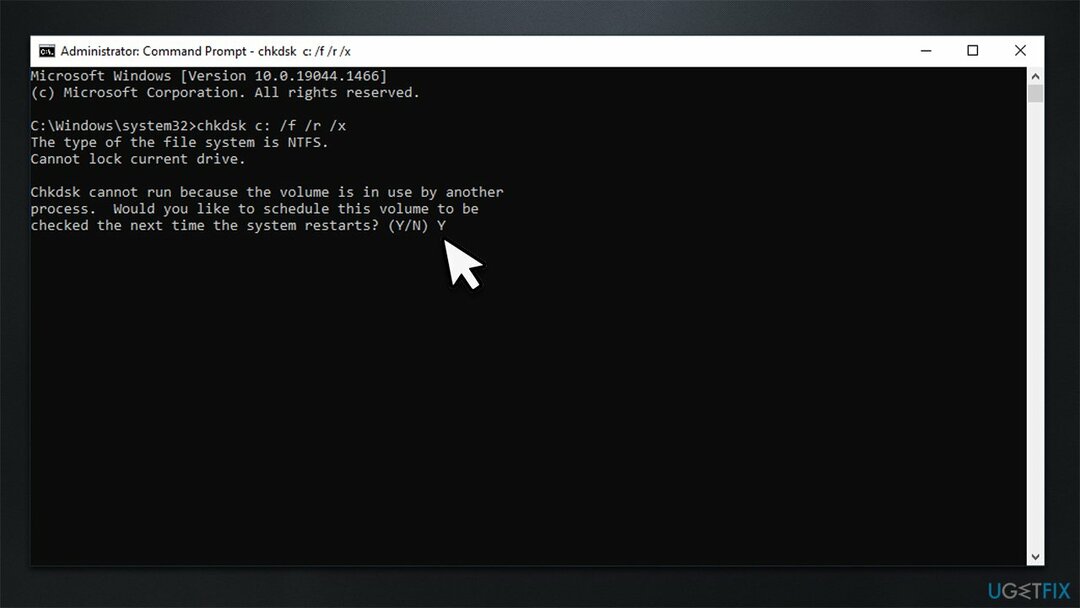
5. Prøv Systemgjenoppretting
For å reparere skadet system, må du kjøpe den lisensierte versjonen av Reimage Reimage.
Hvis problemet oppsto nylig, kan du prøve å gå tilbake og bringe Windows inn i en tid da alt fungerte bra.
- Skriv inn Opprett et gjenopprettingspunkt i Windows søk og trykk Tast inn
- Klikk Systemgjenoppretting
- Plukke Velg et annet gjenopprettingspunkt (hvis tilgjengelig) og klikk Neste
- Merk av Vis flere gjenopprettingspunkter avmerkingsboksen
- Velg et tidspunkt før problemer oppstår
- Klikk Neste og starte på nytt systemet etter behov.
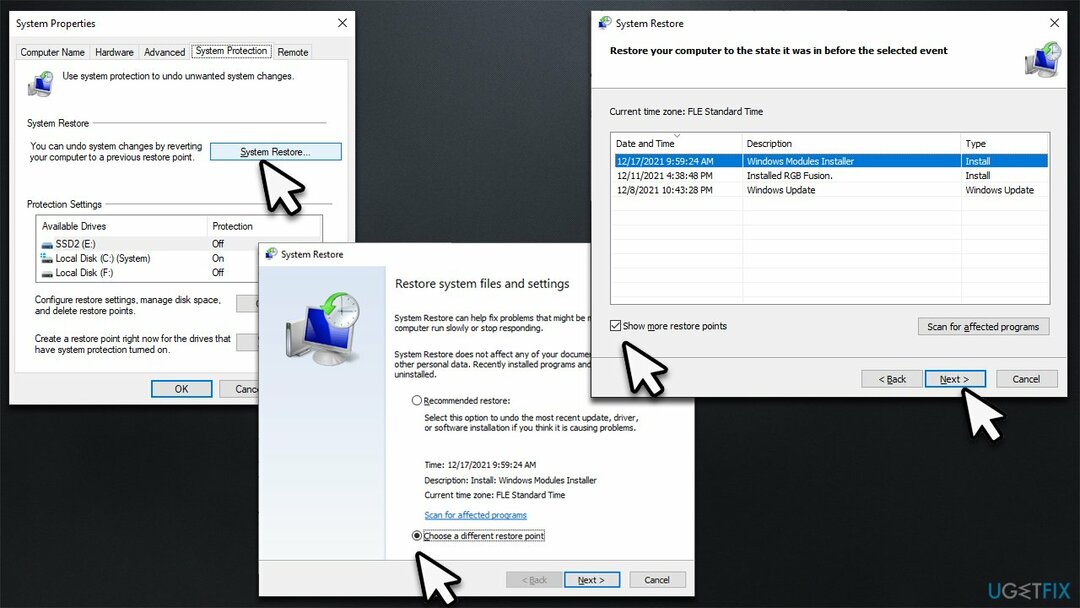
Reparer feilene dine automatisk
ugetfix.com-teamet prøver å gjøre sitt beste for å hjelpe brukere med å finne de beste løsningene for å eliminere feilene deres. Hvis du ikke ønsker å slite med manuelle reparasjonsteknikker, vennligst bruk den automatiske programvaren. Alle anbefalte produkter er testet og godkjent av våre fagfolk. Verktøy som du kan bruke for å fikse feilen, er oppført nedenfor:
By på
gjør det nå!
Last ned FixLykke
Garanti
gjør det nå!
Last ned FixLykke
Garanti
Hvis du ikke klarte å fikse feilen ved å bruke Reimage, kontakt supportteamet vårt for å få hjelp. Vennligst gi oss beskjed om alle detaljer du mener vi bør vite om problemet ditt.
Denne patenterte reparasjonsprosessen bruker en database med 25 millioner komponenter som kan erstatte enhver skadet eller manglende fil på brukerens datamaskin.
For å reparere skadet system, må du kjøpe den lisensierte versjonen av Reimage verktøy for fjerning av skadelig programvare.

Privat internettilgang er en VPN som kan hindre Internett-leverandøren din Myndighetene, og tredjeparter fra å spore din online og lar deg være helt anonym. Programvaren gir dedikerte servere for torrenting og streaming, som sikrer optimal ytelse og ikke bremser deg. Du kan også omgå geo-restriksjoner og se tjenester som Netflix, BBC, Disney+ og andre populære strømmetjenester uten begrensninger, uavhengig av hvor du er.
Malware-angrep, spesielt løsepengevare, er den desidert største faren for bildene, videoene, jobb- eller skolefilene dine. Siden nettkriminelle bruker en robust krypteringsalgoritme for å låse data, kan den ikke lenger brukes før løsepenger i bitcoin er betalt. I stedet for å betale hackere, bør du først prøve å bruke alternativ gjenoppretting metoder som kan hjelpe deg med å gjenopprette minst en del av de tapte dataene. Ellers kan du også miste pengene dine, sammen med filene. Et av de beste verktøyene som kan gjenopprette i det minste noen av de krypterte filene – Data Recovery Pro.